Atrankiniu būdu pašalinkite nuotraukų EXIF metaduomenis naudodami „Pixelgarde“
Turbūt žinote, kad dauguma išmaniųjų telefonų ir naujų skaitmeninių fotoaparatų taip pat turi galimybę įterpti vietą kartu su daugybe kitų paveikslėlio atributų jūsų paveikslėlyje, kaip EXIF metaduomenys. Nors fotoaparatu ar išmaniuoju telefonu darytų nuotraukų metaduomenys suteikia išsamią informaciją, įskaitant tikslią GPS vietą, kurioje nuotrauka padaryta, pavadinimą, „XResolution“, „YResolution“, „ISO“, „YCbCrPositioning“ ir data bei laiko antspaudas, paprastai patariama pašalinti tokius metaduomenis iš paveikslėlių prieš juos dalijantis su kiti.
Kadangi bet kas gali lengvai perskaityti įterptą informaciją ir įvairiai ją panaudoti, galbūt nenorėsite dalintis vaizdus su išsamiais metaduomenimis internetiniuose socialinės žiniasklaidos tinkluose ir vaizdų bendrinimo platformose, pvz., „Picasa“, „Flickr“, „ tt „Pixelgarde“, tariama kaip „Pixel Guard“, yra programa, kuri ne tik pašalina vaizdo metaduomenis, bet ir optimizuoja ją bendrai naudoti internete. Programa palaiko tiesioginį įkėlimą į „Facebook“, „Flickr“, „Twitter“, „Photobucket“ ir „Picasa“. Taip pat galite pasirinkti dalintis nuotraukomis el. Paštu.
Skirtingai nuo anksčiau apimtų programų, tokių kaip Geografinių taškų saugumas, JPEG ir PNG nuėmikliaiir Vaizdas „MetaData Stripper“kurie bando vienu metu pašalinti vaizdų metaduomenis, „Pixelgarde“ leidžia pasirinkti informacijos, kurią norite ištrinti iš nuotraukos, tipą. Taip pat yra galimybė ištrinti visus pasirinktų paveikslėlių failų atributus. Suteikusi jums galimybę pasirinkti ištrintiną informaciją, programa suteikia daugiau galimybių valdyti nuotraukas.
Norėdami pradėti, nuleiskite paveikslėlius per pagrindinę sąsają arba naudokite pliuso ženklą, kad pridėtumėte paveikslėlius. Įdėjęs, jis pradės skaityti EXIF metaduomenis. Užvedus pelės žymeklį ant paveikslėlio, pasirodo maža informacijos piktograma. Spustelėjus šią piktogramą paaiškėja visa paslėpta vaizdo metažymos informacija. Viskas, ko jums reikia, yra pasirinkti vaizdus ir spustelėti vaizdo failo atributus iš apačios, kad juos pašalintumėte. Pavyzdžiui, jei norite iš vaizdų ištrinti GPS vietą, pasirinkite vaizdus, spustelėkite parinktį Vietovė ir paspauskite Taikyti.
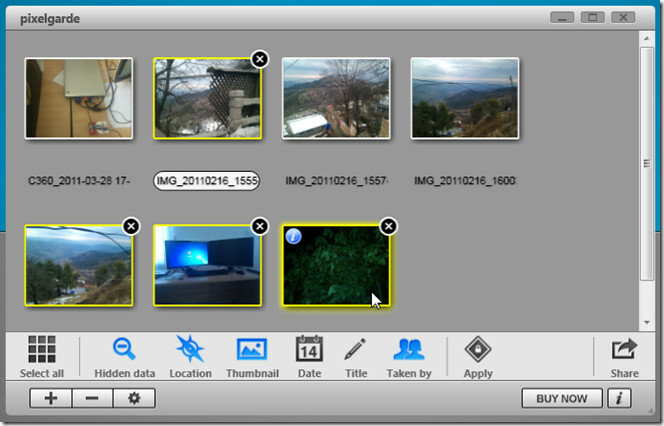
Panašiai galite pakeisti atlikėjo vardą (paimtas meta info) su pasirinktiniu. Pasirinkite vaizdą ir paspauskite Paimtas įvesti asmens, kuris paėmė pasirinktą spragtelėjimą, vardą. Tačiau jums nereikia rankiniu būdu pridėti atlikėjo vardo prie visų vaizdų. Norėdami pridėti naują pavadinimą prie visų vaizdų, tiesiog spustelėkite Pasirinkti viską ir spustelėkite Pavadinimas. Dabar spustelėkite Taikyti, jei norite eksportuoti vaizdus į nurodytą vietą.
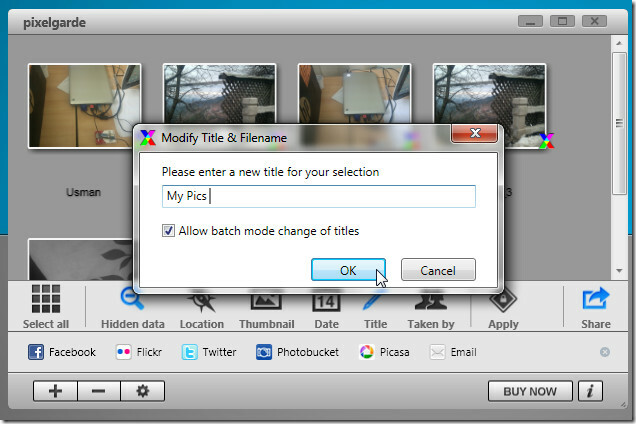
Paslėptos informacijos ištrynimo procesas yra tas pats. Kai spustelėsite Paslėpti duomenys, pasirodys dialogo langas, kuriame nurodysite, kurios žymės bus pašalintos. Uždarykite dialogo langą ir spustelėkite Taikyti, kad pašalintumėte žymas iš nuotraukų.

Galiausiai galite ištrinti paveikslėlių miniatiūras įjungdami parinktį Miniatiūra.
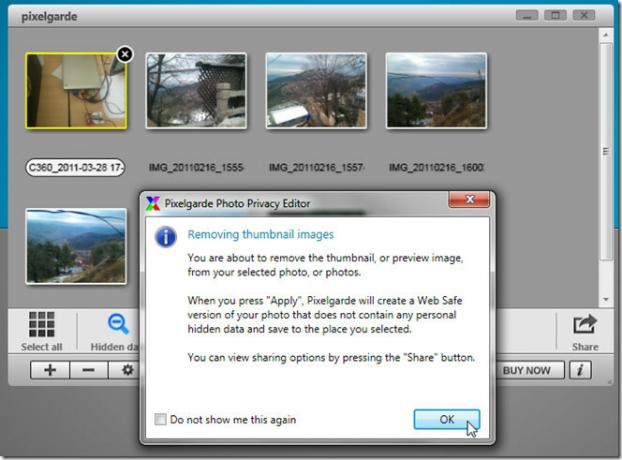
„Pixelgarde“ turi galimybę atlikti visas žymų pašalinimo funkcijas vienu metu. Turite rankiniu būdu spustelėti kiekvieną žymų pašalinimo funkciją, pvz., Paslėpti duomenys, Miniatiūra, Paimta ir kt. prieš spustelėdami Taikyti, kad visiškai pašalintumėte informaciją apie žymą. Kai vaizdai apdorojami, spustelėkite Bendrinti, kad pasirinktumėte internetines platformas, kuriose norite dalintis vaizdais.

Nustatymus galite pasiekti iš nustatymų piktogramos, esančios kartu su pridėjimo ir pašalinimo mygtukais, iš kurių galite pakeisti numatytąją išvesties vietą ir įgalinti / išjungti parinktį išsaugoti redaguotas nuotraukas. „Pixelgarde“ veikia „Windows XP“, „Windows Vista“ ir „Windows 7“. Taip pat galimos „iPhone“ ir „Android“ versijos.
Atsisiųsti „Pixelgarde“
Paieška
Naujausios žinutės
Kaip apskaičiuoti mėnesinę automobilio dujų ridą
Mėnesio ridos skaičiuoklė yra programa, kurioje visa ridos informac...
„Fav-Links“: išsaugokite, tvarkykite ir paleiskite mėgstamiausias svetainių nuorodas iš darbalaukio
„Fav-Links“ yra lengva darbalaukio programa, padedanti organizuoti ...
„CloudDeck“: visiškai funkcinis neoficialus darbalaukio klientas, skirtas „SoundCloud“
Būdamas užsidegęs muzikos entuziastas, galbūt jau žinojai apie „Sou...



